使用畫布調整影像大小時如何克服鋸齒狀邊緣和模糊結果?
發佈於2024-11-06
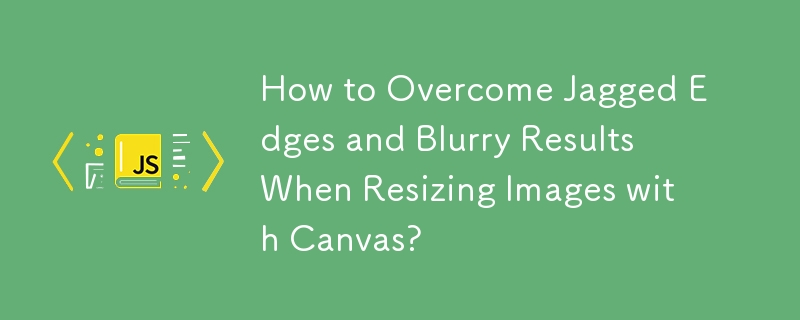
解決在JavaScript 中使用Canvas 調整影像大小時的平滑問題
在JavaScript 中使用Canvas 調整影像大小有時會導致明顯的鋸齒狀邊緣或模糊。為了實現平滑的調整大小,可以採用一種稱為向下步進的技術。
在大多數瀏覽器中,預設使用線性內插法來調整大小。雙三次插值可產生更平滑的結果,涉及使用更大的像素鄰域。然而,瀏覽器通常不會直接實現雙三次插值。
向下步進法涉及重複調整影像大小,每次使用較小的比例因子。這模仿了雙三次插值的行為,同時仍然在底層瀏覽器中使用線性插值。
以下程式碼片段示範如何實作向下步進:
var canvas = document.getElementById("canvas");
var ctx = canvas.getContext("2d");
var img = new Image();
img.onload = function () {
// set size proportional to image
canvas.height = canvas.width * (img.height / img.width);
// step 1 - resize to 50%
var oc = document.createElement('canvas'),
octx = oc.getContext('2d');
oc.width = img.width * 0.5;
oc.height = img.height * 0.5;
octx.drawImage(img, 0, 0, oc.width, oc.height);
// step 2
octx.drawImage(oc, 0, 0, oc.width * 0.5, oc.height * 0.5);
// step 3, resize to final size
ctx.drawImage(oc, 0, 0, oc.width * 0.5, oc.height * 0.5,
0, 0, canvas.width, canvas.height);
}
img.src = "//i.imgur.com/SHo6Fub.jpg";此程式碼建立一個臨時畫布 oc,並迭代調整圖像大小,最終將其繪製到最終畫布上。每個調整大小步驟都使用線性插值,但透過將它們組合起來,整體效果近似於雙三次插值。
imageSmoothingQuality 屬性也可用於控制 Chrome 中的平滑質量,提供更直接的實現平滑的方法,但尚未在所有瀏覽器中支援。
版本聲明
本文轉載於:1729599438如有侵犯,請洽[email protected]刪除
最新教學
更多>
-
 Java的Map.Entry和SimpleEntry如何簡化鍵值對管理?A Comprehensive Collection for Value Pairs: Introducing Java's Map.Entry and SimpleEntryIn Java, when defining a collection where each element com...程式設計 發佈於2025-04-17
Java的Map.Entry和SimpleEntry如何簡化鍵值對管理?A Comprehensive Collection for Value Pairs: Introducing Java's Map.Entry and SimpleEntryIn Java, when defining a collection where each element com...程式設計 發佈於2025-04-17 -
 如何使用“ JSON”軟件包解析JSON陣列?parsing JSON與JSON軟件包 QUALDALS:考慮以下go代碼:字符串 } func main(){ datajson:=`[“ 1”,“ 2”,“ 3”]`` arr:= jsontype {} 摘要:= = json.unmarshal([] byte(...程式設計 發佈於2025-04-17
如何使用“ JSON”軟件包解析JSON陣列?parsing JSON與JSON軟件包 QUALDALS:考慮以下go代碼:字符串 } func main(){ datajson:=`[“ 1”,“ 2”,“ 3”]`` arr:= jsontype {} 摘要:= = json.unmarshal([] byte(...程式設計 發佈於2025-04-17 -
 JavaScript計算兩個日期之間天數的方法How to Calculate the Difference Between Dates in JavascriptAs you attempt to determine the difference between two dates in Javascript, consider this s...程式設計 發佈於2025-04-17
JavaScript計算兩個日期之間天數的方法How to Calculate the Difference Between Dates in JavascriptAs you attempt to determine the difference between two dates in Javascript, consider this s...程式設計 發佈於2025-04-17 -
 如何使用Python有效地以相反順序讀取大型文件?在python 反向行讀取器生成器 == ord('\ n'): 緩衝區=緩衝區[:-1] 剩餘_size- = buf_size lines = buffer.split('\ n'....程式設計 發佈於2025-04-17
如何使用Python有效地以相反順序讀取大型文件?在python 反向行讀取器生成器 == ord('\ n'): 緩衝區=緩衝區[:-1] 剩餘_size- = buf_size lines = buffer.split('\ n'....程式設計 發佈於2025-04-17 -
 您如何在Laravel Blade模板中定義變量?在Laravel Blade模板中使用Elegance 在blade模板中如何分配變量對於存儲以後使用的數據至關重要。在使用“ {{}}”分配變量的同時,它可能並不總是最優雅的解決方案。 幸運的是,Blade通過@php Directive提供了更優雅的方法: $ old_section =...程式設計 發佈於2025-04-17
您如何在Laravel Blade模板中定義變量?在Laravel Blade模板中使用Elegance 在blade模板中如何分配變量對於存儲以後使用的數據至關重要。在使用“ {{}}”分配變量的同時,它可能並不總是最優雅的解決方案。 幸運的是,Blade通過@php Directive提供了更優雅的方法: $ old_section =...程式設計 發佈於2025-04-17 -
 如何修復\“常規錯誤:2006 MySQL Server在插入數據時已經消失\”?How to Resolve "General error: 2006 MySQL server has gone away" While Inserting RecordsIntroduction:Inserting data into a MySQL database can...程式設計 發佈於2025-04-17
如何修復\“常規錯誤:2006 MySQL Server在插入數據時已經消失\”?How to Resolve "General error: 2006 MySQL server has gone away" While Inserting RecordsIntroduction:Inserting data into a MySQL database can...程式設計 發佈於2025-04-17 -
 CSS強類型語言解析您可以通过其强度或弱输入的方式对编程语言进行分类的方式之一。在这里,“键入”意味着是否在编译时已知变量。一个例子是一个场景,将整数(1)添加到包含整数(“ 1”)的字符串: result = 1 "1";包含整数的字符串可能是由带有许多运动部件的复杂逻辑套件无意间生成的。它也可以是故意从单个真理...程式設計 發佈於2025-04-17
CSS強類型語言解析您可以通过其强度或弱输入的方式对编程语言进行分类的方式之一。在这里,“键入”意味着是否在编译时已知变量。一个例子是一个场景,将整数(1)添加到包含整数(“ 1”)的字符串: result = 1 "1";包含整数的字符串可能是由带有许多运动部件的复杂逻辑套件无意间生成的。它也可以是故意从单个真理...程式設計 發佈於2025-04-17 -
 為什麼PHP的DateTime :: Modify('+1個月')會產生意外的結果?使用php dateTime修改月份:發現預期的行為在使用PHP的DateTime類時,添加或減去幾個月可能並不總是會產生預期的結果。正如文檔所警告的那樣,“當心”這些操作的“不像看起來那樣直觀。 ; $ date->修改('1個月'); //前進1個月 echo $ date->...程式設計 發佈於2025-04-17
為什麼PHP的DateTime :: Modify('+1個月')會產生意外的結果?使用php dateTime修改月份:發現預期的行為在使用PHP的DateTime類時,添加或減去幾個月可能並不總是會產生預期的結果。正如文檔所警告的那樣,“當心”這些操作的“不像看起來那樣直觀。 ; $ date->修改('1個月'); //前進1個月 echo $ date->...程式設計 發佈於2025-04-17 -
 如何在鼠標單擊時編程選擇DIV中的所有文本?在鼠標上選擇div文本單擊帶有文本內容,用戶如何使用單個鼠標單擊單擊div中的整個文本?這允許用戶輕鬆拖放所選的文本或直接複製它。 在單個鼠標上單擊的div元素中選擇文本,您可以使用以下Javascript函數: function selecttext(canduterid){ if(d...程式設計 發佈於2025-04-17
如何在鼠標單擊時編程選擇DIV中的所有文本?在鼠標上選擇div文本單擊帶有文本內容,用戶如何使用單個鼠標單擊單擊div中的整個文本?這允許用戶輕鬆拖放所選的文本或直接複製它。 在單個鼠標上單擊的div元素中選擇文本,您可以使用以下Javascript函數: function selecttext(canduterid){ if(d...程式設計 發佈於2025-04-17 -
 在Java中使用for-to-loop和迭代器進行收集遍歷之間是否存在性能差異?For Each Loop vs. Iterator: Efficiency in Collection TraversalIntroductionWhen traversing a collection in Java, the choice arises between using a for-...程式設計 發佈於2025-04-17
在Java中使用for-to-loop和迭代器進行收集遍歷之間是否存在性能差異?For Each Loop vs. Iterator: Efficiency in Collection TraversalIntroductionWhen traversing a collection in Java, the choice arises between using a for-...程式設計 發佈於2025-04-17 -
 為什麼我的CSS背景圖像出現?故障排除:CSS背景圖像未出現 ,您的背景圖像儘管遵循教程說明,但您的背景圖像仍未加載。圖像和样式表位於相同的目錄中,但背景仍然是空白的白色帆布。 而不是不棄用的,您已經使用了CSS樣式: bockent {背景:封閉圖像文件名:背景圖:url(nickcage.jpg); 如果您的html,cs...程式設計 發佈於2025-04-17
為什麼我的CSS背景圖像出現?故障排除:CSS背景圖像未出現 ,您的背景圖像儘管遵循教程說明,但您的背景圖像仍未加載。圖像和样式表位於相同的目錄中,但背景仍然是空白的白色帆布。 而不是不棄用的,您已經使用了CSS樣式: bockent {背景:封閉圖像文件名:背景圖:url(nickcage.jpg); 如果您的html,cs...程式設計 發佈於2025-04-17 -
 如何實時捕獲和流媒體以進行聊天機器人命令執行?在開發能夠執行命令的chatbots的領域中,實時從命令執行實時捕獲Stdout,一個常見的需求是能夠檢索和顯示標準輸出(stdout)在cath cath cant cant cant cant cant cant cant cant interfaces in Chate cant inter...程式設計 發佈於2025-04-17
如何實時捕獲和流媒體以進行聊天機器人命令執行?在開發能夠執行命令的chatbots的領域中,實時從命令執行實時捕獲Stdout,一個常見的需求是能夠檢索和顯示標準輸出(stdout)在cath cath cant cant cant cant cant cant cant cant interfaces in Chate cant inter...程式設計 發佈於2025-04-17 -
 如何避免Go語言切片時的內存洩漏?,a [j:] ...雖然通常有效,但如果使用指針,可能會導致內存洩漏。這是因為原始的備份陣列保持完整,這意味著新切片外部指針引用的任何對象仍然可能佔據內存。 copy(a [i:] 對於k,n:= len(a)-j i,len(a); k程式設計 發佈於2025-04-17
如何避免Go語言切片時的內存洩漏?,a [j:] ...雖然通常有效,但如果使用指針,可能會導致內存洩漏。這是因為原始的備份陣列保持完整,這意味著新切片外部指針引用的任何對象仍然可能佔據內存。 copy(a [i:] 對於k,n:= len(a)-j i,len(a); k程式設計 發佈於2025-04-17 -
 如何使用FormData()處理多個文件上傳?)處理多個文件輸入時,通常需要處理多個文件上傳時,通常是必要的。 The fd.append("fileToUpload[]", files[x]); method can be used for this purpose, allowing you to send multi...程式設計 發佈於2025-04-17
如何使用FormData()處理多個文件上傳?)處理多個文件輸入時,通常需要處理多個文件上傳時,通常是必要的。 The fd.append("fileToUpload[]", files[x]); method can be used for this purpose, allowing you to send multi...程式設計 發佈於2025-04-17
學習中文
- 1 走路用中文怎麼說? 走路中文發音,走路中文學習
- 2 坐飛機用中文怎麼說? 坐飞机中文發音,坐飞机中文學習
- 3 坐火車用中文怎麼說? 坐火车中文發音,坐火车中文學習
- 4 坐車用中文怎麼說? 坐车中文發音,坐车中文學習
- 5 開車用中文怎麼說? 开车中文發音,开车中文學習
- 6 游泳用中文怎麼說? 游泳中文發音,游泳中文學習
- 7 騎自行車用中文怎麼說? 骑自行车中文發音,骑自行车中文學習
- 8 你好用中文怎麼說? 你好中文發音,你好中文學習
- 9 謝謝用中文怎麼說? 谢谢中文發音,谢谢中文學習
- 10 How to say goodbye in Chinese? 再见Chinese pronunciation, 再见Chinese learning

























